Anuncio
Ver televisión en vivo parece una vieja escuela en la era de Netflix, pero no siempre puedes encontrar cada programa o película que desees en un servicio de transmisión. La alternativa es pagar por televisión por cable o por satélite, y ¿quién quiere hacer eso?
Afortunadamente, si estás en un país con transmisión de TV terrestre, puedes cortar el cable y grabar TV en vivo en un DVR de red con Tvheadend, que se ejecuta en una Raspberry Pi. Así es como lo haces.
¿Qué es Tvheadend?
Tvheadend es un servidor de transmisión para transmisiones de TV en vivo. Puede manejar la transmisión y la grabación de TV de transmisión terrestre DVB-T / T2 por aire, como Freeview en el Reino Unido. También puede manejar otras formas de transmisión de TV, incluyendo cable (DVB-C), satélite (DVB-S y DVB-S2), ATSC e IPTV.
Esta guía se enfocará en usar Tvheadend con un sintonizador DVB-T / T2 para TV terrestre por aire, pero muchas de las las instrucciones para configurar Tvheadend seguirán siendo las mismas si prefiere usar Tvheadend para grabar TV desde otra entrada fuentes.
Lo que necesitarás
Para configurar un DVR Tvheadend, necesitará lo siguiente:
- Raspberry Pi 2, 3 o 3B + con estuche
- Tarjeta MicroSD con Raspbian instalado
- Una fuente de alimentación de alta calidad (5V @ 2.5A)
- Un sintonizador USB DVB-T / T2 para recepción de TV OTA o un SOMBRERO de TV Raspberry Pi
- Una antena DVB-T / T2
- Otra PC, para conexiones SSH, con un cliente SSH instalado
La Fundación Raspberry Pi lanzó un SOMBRERO de TV Pi que usa el Pines GPIO de Raspberry Pi Todo lo que necesitas saber sobre los pines GPIO de Raspberry PiLa Raspberry Pi es una pequeña computadora fantástica, pero ¿qué hacen exactamente los pines GPIO (Entrada / Salida de Propósito General)? En resumen, abren todo un mundo de retoques e inventos electrónicos de bricolaje. Lee mas para convertirse en un receptor DVB-T2. Si no tiene uno de estos, puede usar un sintonizador USB DVB-T / T2 típico.
Paso 1: Prepara tu Raspberry Pi
Necesitarás instalar un sistema operativo en su Raspberry Pi primero; esta guía asumirá que ha actualizado la última versión de Raspbian Lite en una tarjeta microSD y su Pi tiene conectividad a Internet. También es una buena idea ejecutar los comandos habituales en el primer arranque para actualizar su Pi y cambiar la contraseña predeterminada:
sudo apt update. sudo apt upgrade. passwdSi aún no lo ha hecho, después de haber flasheado su tarjeta microSD, agregue un archivo llamado ssh sin una extensión de archivo a su bota dividir. Esto le permitirá conectarse a través de SSH. Tendrá que verificar la dirección IP de su Pi, lo que puede hacer usando una aplicación de monitoreo de red 6 excelentes aplicaciones de red de Android para monitorear, hacer ping y másSu teléfono Android puede actuar como un poderoso dispositivo de administración de red con estas seis aplicaciones para diagnóstico, monitoreo y más. Lee mas en tu teléfono inteligente.
Una vez que arranque su Pi, conecte su sintonizador DVB-T / T2 a su Pi (o conéctelo a los pines GPIO, si está usando el HAT) y conéctelo a través de SSH. Confirme que su sintonizador USB funciona:
lsusbSuponiendo que sea así, verifique que el firmware para su sintonizador exista y se cargue:
dmesg | cola | grep dvbSi el comando no devuelve nada (o no hay errores), su sintonizador DVB-T / T2 debería estar listo. Si el comando devuelve fragmentos de registro que sugieren que su firmware no se puede cargar, o faltan los archivos de firmware que necesita, deberá descargarlos.
Un repositorio Git de los desarrolladores de OpenELEC, una distribución de centro de medios de Linux, contiene una gran cantidad de archivos de firmware para varios conjuntos de chips de sintonizador. Para instalarlos en su Pi, ejecute los siguientes comandos en su terminal y reinicie:
sudo apt install git. git clone https://github.com/OpenELEC/dvb-firmware.git. cd dvb-firmware. ./Instalar en pc. reinicio de sudoPaso 2: Instalar Tvheadend
Para instalar Tvheadend y cualquier paquete adicional, escriba:
sudo apt install tvheadendTipo Y y presione enter para aceptar la instalación. Cuando comience, deberá proporcionar un nombre de usuario para Tvheadend para acceso administrativo una vez que esté instalado. Escriba un nombre de usuario adecuado y luego presione Intro.
Deberá proporcionar una contraseña, así que ingrese una y presione enter. Un menú final proporciona información sobre qué hacer una vez que Tvheadend se haya instalado para acceder a la interfaz web en el puerto 9981; simplemente presione enter para continuar con la instalación.
Paso 3: Configurar Tvheadend
Con la instalación completa, abra un navegador web y vaya a http://YourIPAddress: 9981 reemplazando "YourIPAddress" por la dirección IP de su Pi. Use el nombre de usuario y la contraseña que creó durante la instalación para obtener acceso.
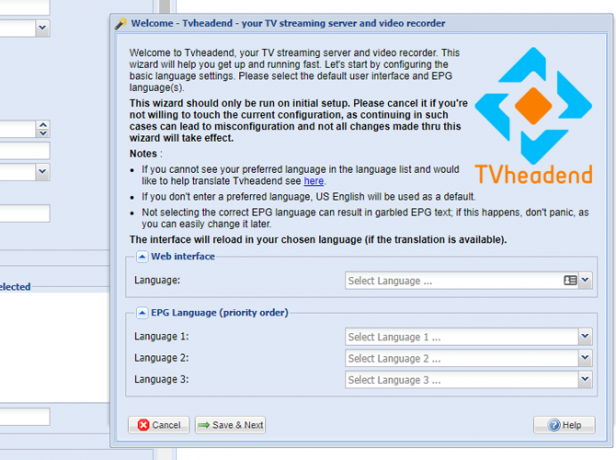
Seleccione los idiomas tanto para la interfaz web como para la EPG (guía electrónica de programas, para listados de TV) y haga clic en Guardar y Siguiente.
En el siguiente menú, a menos que planee permitir el acceso a Tvheadend fuera de su red interna, y suponiendo que su dirección IP esté en el rango 192.168.1.0/24, escriba 192.168.1.0/24 debajo Red permitida. También puede proporcionar nombres de usuario y contraseñas adicionales para una administración estándar y una cuenta de usuario estándar; complete las secciones de nombre de usuario y contraseña, según sea necesario, y luego haga clic en Guardar y Siguiente.
La siguiente etapa configura su sintonizador. Tvheadend ya debería detectar su sintonizador DVB-T / T2; para mi configuración, esto se enumeró en Red 2. Seleccione el tipo de red como Red DVB-T. De nuevo, haz clic Guardar y Siguiente para proceder.
Para que su sintonizador busque los canales correctos, el siguiente menú le permite elegir "muxes predefinidos", que son listas de frecuencias apropiadas para escanear. Busque en la lista uno que corresponda con su país y área. Como vivo en el Reino Unido, usé esto herramienta de búsqueda de la BBC para ubicar el transmisor más cercano a mi ubicación.
Una vez que haya seleccionado uno, presione Guardar y Siguiente continuar.
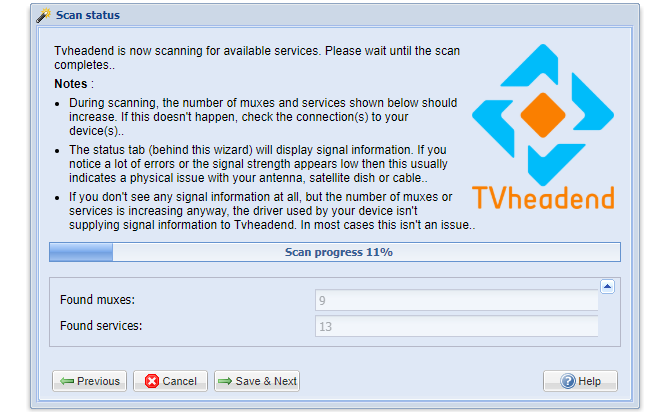
Esto comenzará a buscar canales que operen en las frecuencias de su transmisor elegido. Déjelo correr hasta que el progreso alcance el 100%, luego haga clic Guardar y Siguiente.
El siguiente menú tendrá opciones para asignar estos servicios a los nombres de los canales que los reproductores multimedia pueden entender. Marque las casillas de verificación para Mapa de todos los servicios,Crear etiquetas de proveedor y Crear etiquetas de red antes de golpear Guardar y Siguiente.
Una vez que hayas hecho eso, tu instalación de Tvheadend debería estar completa, con canales que coincidan con los servicios que se transmiten en tu área. Simplemente haga click Terminar para cerrar la configuración emergente.
Paso 4: transmitir o grabar TV
Con Tvheadend instalado y configurado, ahora puede llegar a la parte divertida: mirar o grabar TV. Puede usar Tvheadend para transmitir a reproductores multimedia como Kodi Cómo usar Kodi: la guía de configuración completaNuestra guía para principiantes muestra cómo instalar el software Kodi, cómo navegar a través de la configuración inicial y cómo cargar complementos. Lee mas , a su teléfono o tableta con aplicaciones como Tvhclient, a su PC con VLC o a través del portal web de Tvheadend.
Si desea cargar rápidamente sus canales en VLC para probar, escriba lo siguiente en su web navegador para descargar una lista de reproducción para transmitir, reemplazando el nombre de usuario, contraseña y dirección IP con tu propio:
http://username: contraseña @ YourIPAddress: 9981 / playlist / canalesPara grabar TV a través del portal web, busque contenido debajo de Guía electrónica de programas y haga clic en el primer ícono (con un símbolo "i") para mostrar información al respecto.
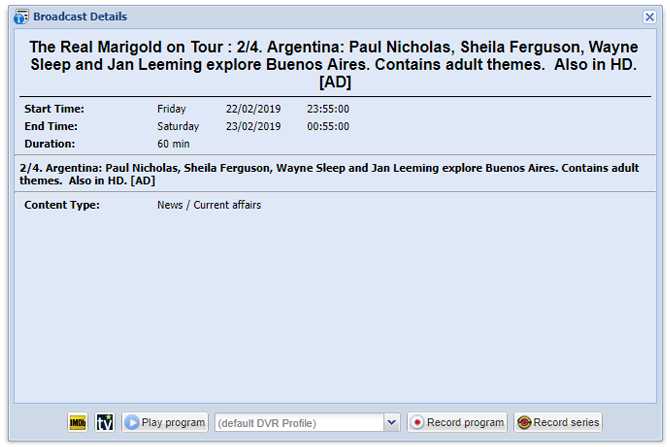
Para grabar un programa, seleccione Programa de grabación. Seleccione Serie de grabaciones si desea grabar episodios de una serie de televisión automáticamente.
Graba y transmite TV en vivo a toda tu casa
Gracias a Tvheadend, puede eliminar costosos paquetes de TV y transmisión. Con una Raspberry Pi, puede transmitir contenido multimedia, ya sea en vivo o pregrabado, a todos los dispositivos de su hogar, cortando el cable para siempre.
Con su DVR de red listo, es hora de llevar sus ambiciones de medios más allá, así que considere construyéndose una PC de centro multimedia Cómo construir una gran PC de Media Center¿Buscas un centro de medios? ¡lea todo sobre los diferentes componentes de hardware, los mejores lugares para comprarlos, los candidatos de software y los extensores de medios, en esta guía definitiva! Lee mas para transmitir sus programas de TV y películas favoritas con estilo (y sin el almacenamiento en búfer). Usted puede incluso construye una caja de TV Android con tu Raspberry Pi Cómo construir una caja de TV Android con una Raspberry Pi¿Quiere cortar el cable y ahorrar dinero en la televisión? ¡Construye tu propia caja de Android TV! Aquí se explica cómo instalar Android TV en una Raspberry Pi. Lee mas para disfrutar de los beneficios de las populares aplicaciones de transmisión basadas en Android.
Ben es un escritor de tecnología con sede en el Reino Unido, apasionado por los gadgets, los juegos y el geek general. Cuando no está ocupado escribiendo o jugando con la tecnología, está estudiando para una maestría en informática y TI.